Помощната програма Ipconfig в Windows е малка, изключително полезна програма, която ви позволява да намерите IP адреса на текущата система.
Много потребители мислят Ipconfig е командна команда, но всъщност е помощна програма за Windows, която стартирате от командния ред. В допълнение към предоставянето на IP адреса нанастоящият компютър, той също така ви дава IP адреса на вашия рутер, вашия MAC адрес и ви позволява, освен всичко друго, да промивате вашия DNS. Тя работи с няколко други опции на командния ред, за да ви даде тази информация.
Можете да стартирате командата ipconfig в нормален прозорец на командния ред, т.е. нямате нужда от административни права, за да я стартирате.

Информация за Ipconfig
Ако стартирате Ipconfig команда без допълнителни опции за команден ред,той ще изброява всеки един мрежов интерфейс, включително адаптери за виртуална мрежа. За вашия LAN и WiFi адаптер, той ще ви даде местния IP адрес. Ако сте свързани с интернет чрез WiFi, ще видите стойностите на IPv6 и подмрежата под него. За Ethernet адаптер, който не е свързан с мрежа, няма да видите нито една от тази информация. Просто ще ви каже, че адаптерът не е свързан. Виртуалните адаптери, независимо дали са свързани или не, ще имат както IPv6, така и IPv4 адрес, както и стойност на маска на подмрежата.
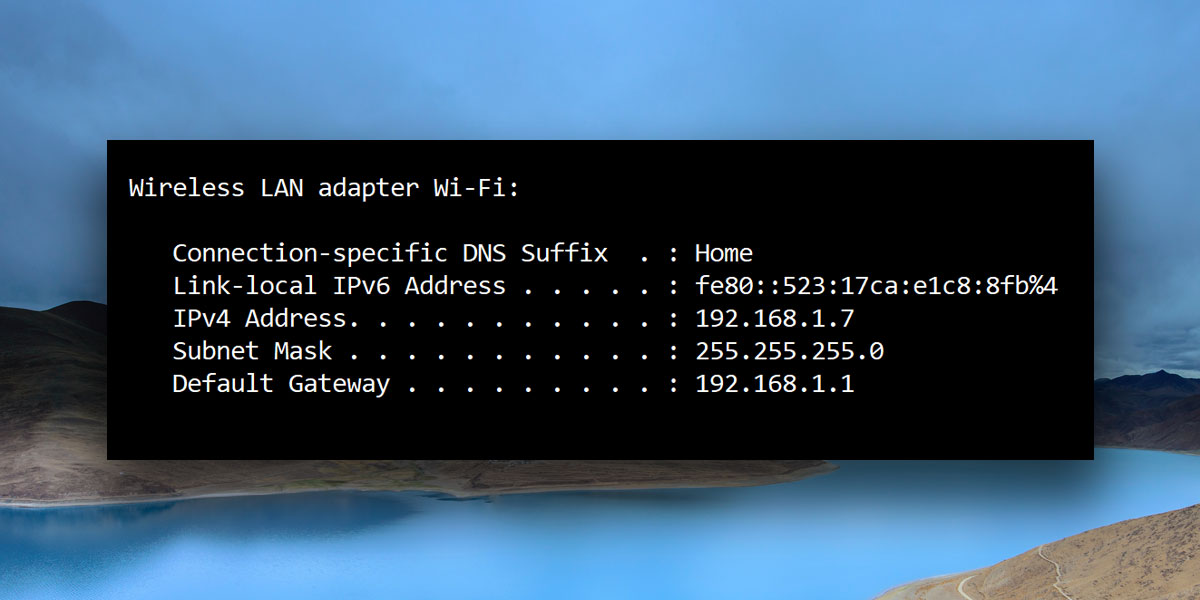
Опции за команден ред на Ipconfig
Помощната програма ipconfig в Windows има следните допълнителни опции на командния ред, с които можете да я използвате.
ipconfig / всички: Тази команда изброява IP информация за всекиедин мрежов адаптер на вашата система. За разлика от простата команда ipconfig, тази команда показва допълнителна информация като това дали DHCP е активиран или не, IP адресът на DHCP сървърите, вашият локален IPv6 адрес и кога вашият DHCP лизинг е получен и кога ще изтече, наред с други неща. Можете също да използвате тази команда, за да намерите физическия, т.е. MAC адрес за вашата система.
ipconfig / release: Тази команда ви позволява да се откажете от текущия си IP адрес. Когато стартирате тази команда, IP адресът на вашата система, какъвто и да е, се освобождава, така че другите устройства в мрежата да могат да го използват.
ipconfig / подновяване: Тази команда обикновено се изпълнява веднага следipconfig / release команда. След като командата ipconfig / release „се откаже“ от IP адрес, вашата система ще се нуждае от нов. Тази команда позволява на вашата система да получи нов IP адрес. Тази опция, заедно с предходната, е това, което трябва да стартирате, за да разрешите грешката „IP конфликт на адрес“, която може да получите понякога.
ipconfig / showclassid: Това ви позволява да преглеждате идентификатори на клас DHCP. Тези идентификатори на клас обикновено се конфигурират за конкретни приложения в мрежа. Като средностатистически потребител изобщо няма да се занимавате с тях.
ipconfig / setclassid: Тази опция за команда се използва с предишната опция ipconfig / showclassid за задаване на идентификатора на клас DHCP.
ipconfig / displaydns: Тази опция ви позволява да показвате DNS кеша. Кешът на DNS е запис на публични уебсайтове, които сте посетили. Това е локално копие на уебсайта и неговия публичен IP адрес. По принцип, когато въвеждате www.google.com в браузъра си, вашият DNS кеш вече знае къде да намери този уебсайт, тъй като неговият IP адрес е запазен в кеша.
ipconfig / flushdns: DNS не е всемогъщ. Той е склонен да запазва неправилна информация, която от своя страна ви пречи да влизате в уебсайтове. Тази команда ви позволява да изчистите, т.е. да изчистите кеша на DNS в Windows и да изградите нов.
ipconfig / registerdns: Тази опция ви позволява да актуализирате вашите DNS настройки. Ако DNS не е успял да регистрира име или не е успял да се свърже към DHCP сървър, тази команда може да разреши проблема, като регистрира отново DNS.













Коментари